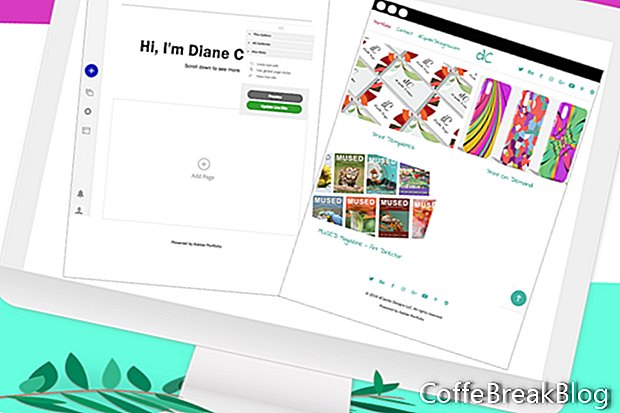Nu hvor vi har udforsket den flydende fjernbetjening, kan vi gå videre til redigeringsværktøjslinjen i Adobe Portfolio Editor. Vores første opgave er at indstille mulighederne for webstedsindstillingerne, der inkluderer din startside, domænenavn, SEO og mere. Disse indstillinger vil være hele eller globale indstillinger.
Fra venstre redigeringsværktøjslinje skal du klikke på ikonet Rediger dine indstillinger. Lad os arbejde os nede på listen.
Webstedsindstillinger - destinationsside og 404 side ikke fundet
Først har vi panelet Landing Page (se skærmbillede). Her indstiller vi den side, der indlæses først, når nogen kommer ind på dit websted. Gallerisider er ikke den eneste type sider, du kan tilføje til dit portfolio-websted. Vi kan også oprette hjælpesider, f.eks. En om mig, kontakte os, brugsbetingelser og mere.
Du kan indstille en af disse sider som den første side eller destinationsside, som din besøgende vil se. Alle de sider og gallerier, du har føjet til din portefølje, vises i rullemenuen. Brug rullemenuen til at indstille din destinationsside.
Siden 404 Page Not Found er, hvad din besøgende vil se, hvis en side ikke kan findes. Du kan oprette en speciel side til dette eller bruge den samme side, som du gjorde for destinationssiden.
Webstedsindstillinger - domænenavn
Som standard er din Adobe Portfolio url et underdomæne (se skærmbillede). Du kan bruge hvad som helst som den første del af underdomænet. For eksempel er mit underdomæne dette.
dcipollodesigns.myportfolio.com
Hvis du vil bruge en brugerdefineret domænewebadresse, som du allerede har købt, skal du indtaste den i feltet Brugerdefineret domænenavn og klikke på Anvend.
Webstedsindstillinger - Søgeoptimering
For at hjælpe søgemaskiner med at finde din portefølje kan du indstille nogle meta-oplysninger, inklusive en titel, beskrivelse og nøgleordskoder (se skærmbillede). Når dit websted er klar til at blive vist, skal du markere afkrydsningsfelterne nederst for at give søgemaskiner mulighed for at indeksere dit websted og indsende opdateringer.
Webstedsindstillinger - Favicon
En favorit er det lille billede, der vises øverst i browseren og ved siden af dit websteds / sidenavn. Dette billede skal være mindst 32 x 32 pixels. Som du kan se i forhåndsvisningen (se skærmbillede) bruges dit Adobe-profilbillede som standard. Du kan fjerne eller erstatte dette.
Webstedsindstillinger - Webklipikon
Webklipikonets grafik vises på mobile enheder til at repræsentere dit websted, meget som et appikon. Du kan uploade en grafik, der skal være mindst 180 x 180 pixels (se skærmbillede).
Webstedsindstillinger - Webstedsindstillinger
I dette panel (se skærmbillede) har vi kontroller til grundlæggende hover- og sideovergange og kontroller til lightbox-effekterne.
Webstedsindstillinger - Adgangskodebeskyttelse
I dette panel kan du aktivere / deaktivere adgangskodebeskyttelse (se skærmbillede). Hvis du ønsker at adgangskode beskytte din portefølje, skal du tilføje din adgangskode i denne boks.
Webstedsindstillinger - Cookie-banner, gendannelse, unpublish og kontoindstillinger
Har du bemærket de cookie-ansvarsfraskrivelser, der vises overalt på nettet. Hvis du har brug for at tilføje et cookie-banner til dit websted, skal du markere afkrydsningsfeltet i panelet for at aktivere banneret. Dernæst tilføjer du bannerteksten og linketeksten og farven.
Brug de sidste tre paneler til vedligeholdelse af dit websted, herunder gendannelse af dit websted til standardindstillingerne, fjernelse af dit websted og opdatering af din konto.
//www.myportfolio.com/
//www.myportfolio.com/editor/portfolio
//www.myportfolio.com/switch-theme
Copyright 2018 Adobe Systems Incorporated. Alle rettigheder forbeholdes. Adobe-produktskærmbilleder (r) genudtrykt med tilladelse fra Adobe Systems Incorporated. Adobe, Photoshop, Photoshop Album, Photoshop Elements, Illustrator, InDesign, GoLive, Acrobat, Cue, Premiere Pro, Premiere Elements, Bridge, After Effects, InCopy, Dreamweaver, Flash, ActionScript, fyrværkeri, Bidrage, Captivate, Flash Catalyst og Flash Paper er / er enten [a] registreret varemærke [er] eller et varemærke [s] fra Adobe Systems Incorporated i USA og / eller andre lande.
Video Instruktioner: BETTER QUALITY Gif in SECONDS! Photoshop Tutorial (Kan 2024).